Как проверить, является ли SSD-накопитель SATA или NVMe в Windows 10
Если вы покупаете ПК или Mac сегодня, лучшее вложение в оборудование, которое вы можете сделать, – это приобрести его с твердотельным накопителем на нем. Если вам нужно хранить много файлов в локальной системе, ищите конфигурации оборудования, которые позволяют установить как SSD, так и HDD.
Твердотельные накопители бывают разных конфигураций, и мы не говорим об их емкости хранения. С технологической точки зрения существуют твердотельные накопители SATA и твердотельные накопители NVMe.
Как и у жестких дисков с более высокой частотой вращения, разница в конфигурации твердотельных накопителей будет определять, насколько они будут быстрыми. Твердотельный накопитель NVMe будет в среднем в четыре раза быстрее, чем твердотельный накопитель с интерфейсом SATA.
Определите SATA SSD или NVMe SSD
Если вы покупаете новую систему или новое оборудование для своей системы, вы можете проверить упаковку твердотельного накопителя, чтобы узнать, SATA это или NVMe. Они также выглядят по-разному, но вы должны знать, какие различия искать, чтобы идентифицировать диски.
Программы для Windows, мобильные приложения, игры - ВСЁ БЕСПЛАТНО, в нашем закрытом телеграмм канале - Подписывайтесь:)

1. Марка и модель Google SSD.
Это, безусловно, самый надежный способ выяснить, какой у вас тип SSD. Он будет работать, даже если вы не можете открыть корпус ноутбука или настольного компьютера, чтобы проверить диск.
- Щелкните правой кнопкой мыши панель задач и выберите диспетчер задач из контекстного меню.
- Перейти к Вкладка «Производительность».
- Выберите свой диск.
- Вверху справа запишите название производитель и модель.
- Посетите Google, введите название производителя, номер модели и добавьте после него ключевое слово specs.
- Проверьте официальный сайт производителя, который появится в поиске результаты, чтобы узнать, какой у вас тип SSD.
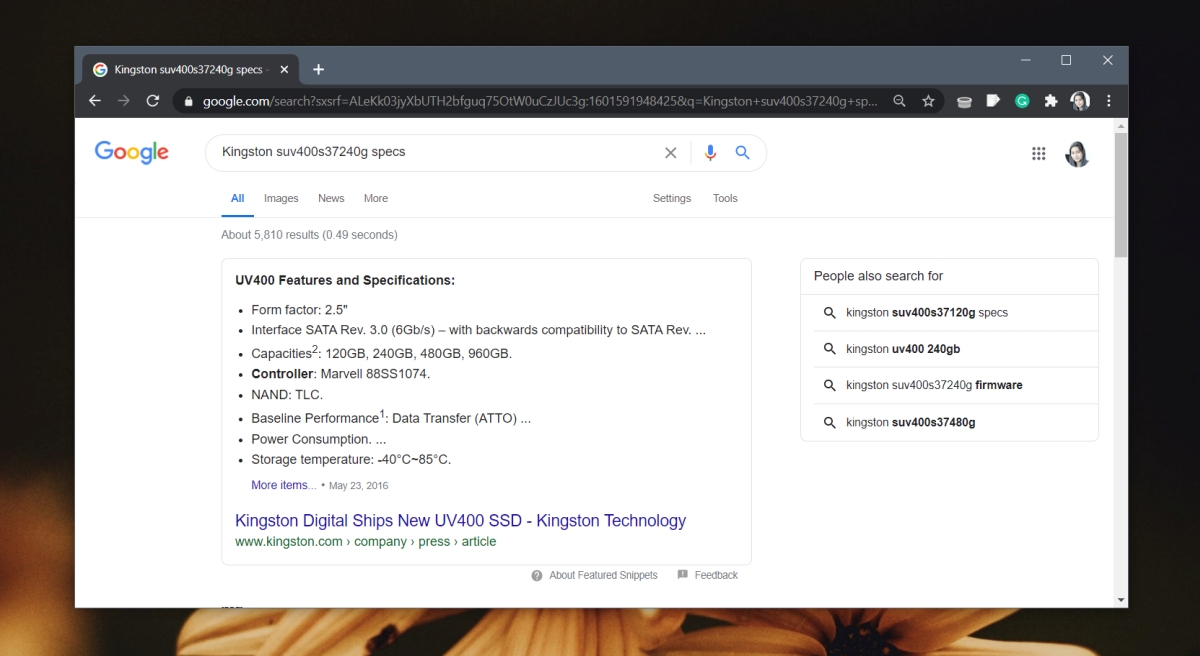
2. Используйте сторонние приложения.
Предполагая, что вы уже купили и установили SSD, вы можете определить его тип с помощью нескольких различных инструментов, однако этот метод не так надежен, как предыдущий.
- Скачать HWiNFO и запустите / установите (у приложения есть портативная версия).
- Разверните Автобусы.
- Выберите шину PCI (если их несколько, вам придется пройти через каждую).
- Посмотрите через устройства, подключенные к слоту PCI.
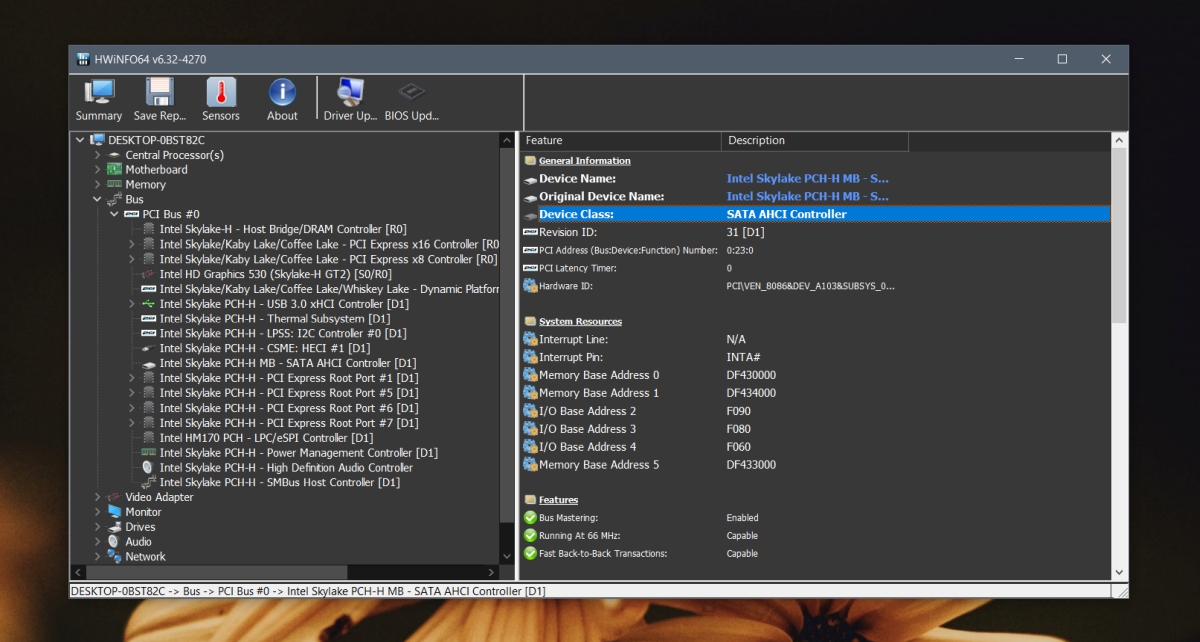
- Следующий, развернуть диски из столбца слева.
- Выберите свой диск.
- На панели справа ищите “Форм-фактор” и запишите значение вниз.
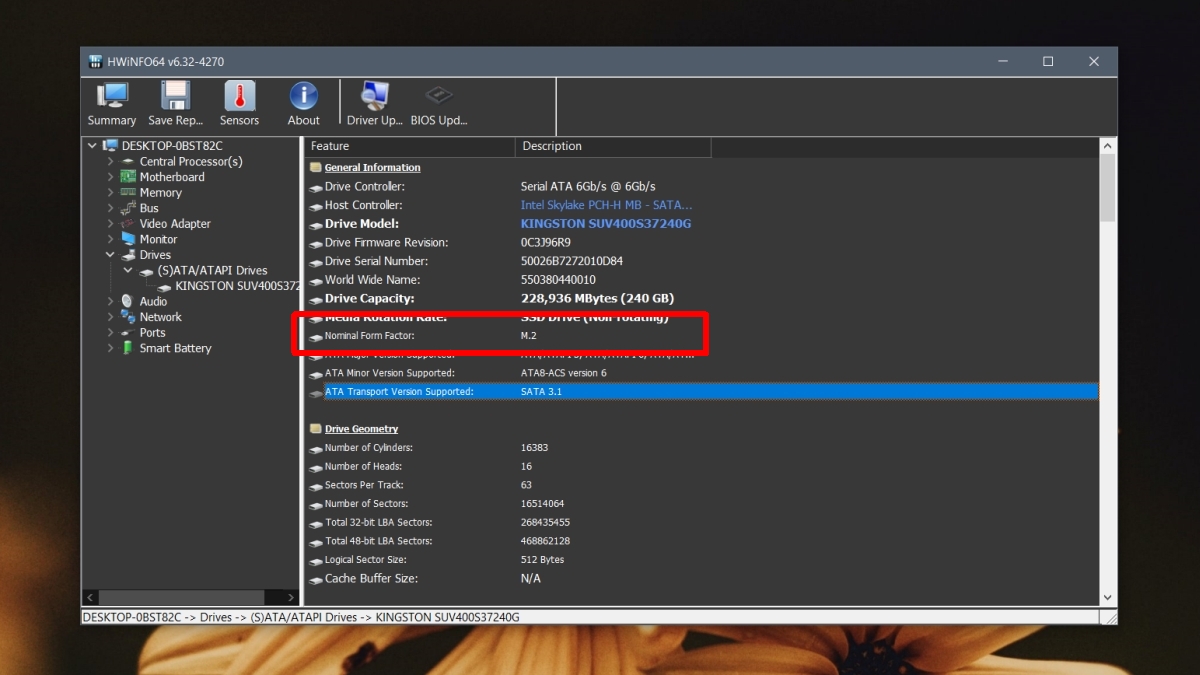
- Скачать и запустить приложение называется SSD-Z.
- На На вкладке «Устройство» запишите значение скорости..
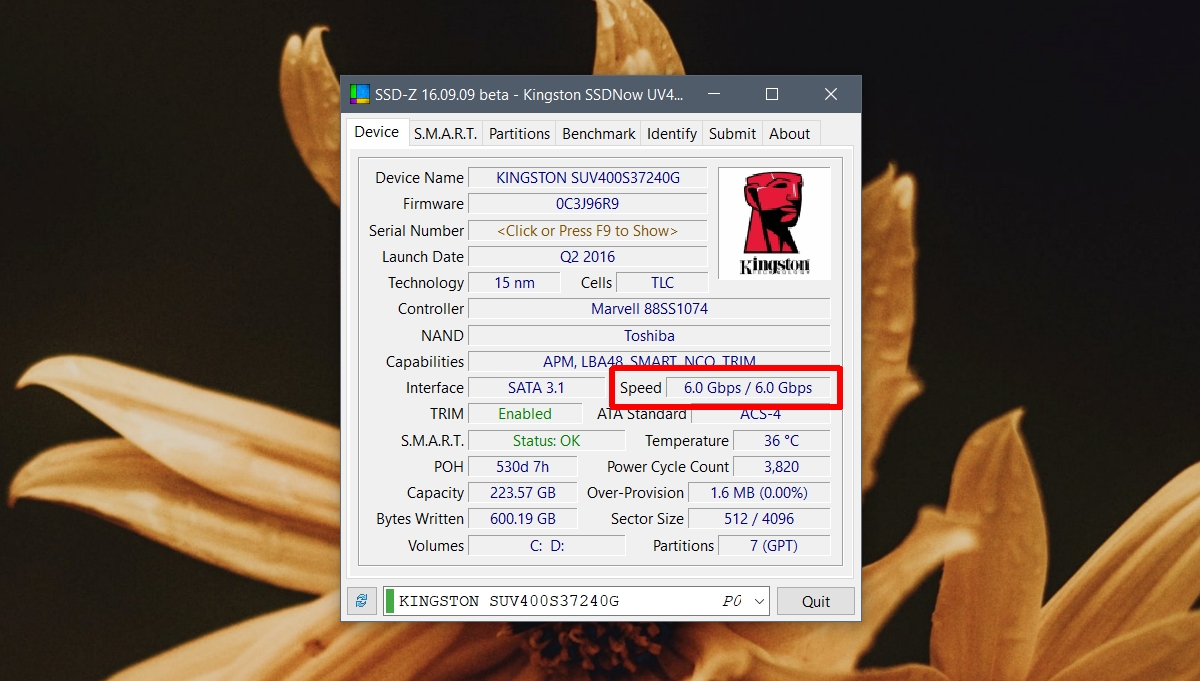
Анализ информации
Теперь, когда у вас есть эта информация, используйте следующее, чтобы определить, какой у вас тип SSD.
- Если форм-фактор 2,5 дюйма, у вас НЕТ твердотельного накопителя NVMe.
- Если форм-фактор – M.2, а ваш SSD-накопитель не указан в слоте PCI, у вас может быть накопитель NVMe или накопитель SATA. Здесь вам нужно ввести в Google значение скорости, полученное от SSD-Z, поскольку оно будет решающим фактором.
- Если используется форм-фактор M.2 и слот PCI, возможно, у вас накопитель NVMe. Опять же, проверьте его скорость, чтобы узнать.
Судя по всей этой информации, в моей системе установлен твердотельный накопитель M.2 SATA. Это верно лишь отчасти. Мой SSD не M.2. Это 2,5 дюйма. Сторонние инструменты, даже самые лучшие, не очень хорошо распознают информацию о твердотельных накопителях.
Какой SSD лучше купить?
Теперь вопрос сводится к тому, какой SSD вам следует купить.
Скорость: Если вам нужен самый быстрый SSD, купите NVMe SSD. Это то, что вы хотите получить, если собираете игровой ПК, или если вы планируете использовать его для 3D-печати или моделирования, или для работы с анимацией.
Расходы: Если вы пытаетесь уложиться в бюджет, купите любой SSD, который вы можете себе позволить, потому что все SSD будут экспоненциально быстрее, чем HDD. Для повседневного использования это отлично работает, и ваша система не будет тормозить, как это обычно бывает с жестким диском.
Стоимость и скорость: Если вам нужен быстрый SSD, но вы не хотите тратить на него слишком много, купите качественный SSD M.2 SATA. Он не будет таким быстрым, как твердотельный накопитель NVMe, но будет лучше, чем 2,5-дюймовый твердотельный накопитель. Разница в цене между ними невелика, поэтому небольшое повышение цены дает вам лучшее оборудование.
Вывод
Вы найдете большинство людей, которые советуют вам приобрести SSD, и это разумный совет, но мало кто знает, что в SSD есть разные типы, и эти типы обеспечивают разную скорость работы. Твердотельный накопитель NVMe намного быстрее, чем твердотельный накопитель SATA. Разница такая же, как и при переходе с жесткого диска на твердотельный накопитель, возможно, даже лучше, но это дорогостоящий объем хранилища.
Программы для Windows, мобильные приложения, игры - ВСЁ БЕСПЛАТНО, в нашем закрытом телеграмм канале - Подписывайтесь:)


![Как поделиться GPS с телефона Android на iPad [Guide]](https://myroad.club/wp-content/uploads/2021/08/gpsforwardingfromandroidtoiosipadiphoneipodtouch.jpg)


![Debian: установить файл Deb [Guide]](https://myroad.club/wp-content/uploads/2021/08/gdebi-install-package-768x407.png)